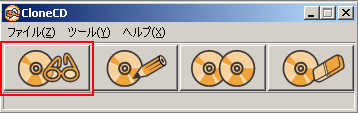
順読みイメージの作成を行います。赤四角の部分をクリックします。
順読みイメージの作成
まずは順読みでAlpha-ROMのかかっているオリジナルディスクからイメージファイルを作成します。
使用するツール等の関係でCloneCDのイメージ形式であるccd/img/subでイメージを作成しなければなりません。
この形式でのイメージ作成に対応しているソフトは「CloneCD」「Alcohol 120%」「CD Manipulator」があります。
それぞれのソフトでの読み込み設定は以下の通りです。
・CloneCDの場合
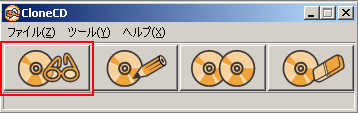
順読みイメージの作成を行います。赤四角の部分をクリックします。
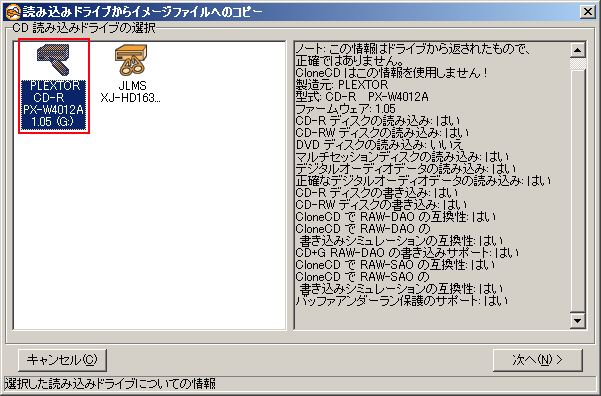
オリジナルディスクの入ったドライブを選択します。(今回の実験ではPlextor
PX-W4012TA)
次に読み込みの設定をします。
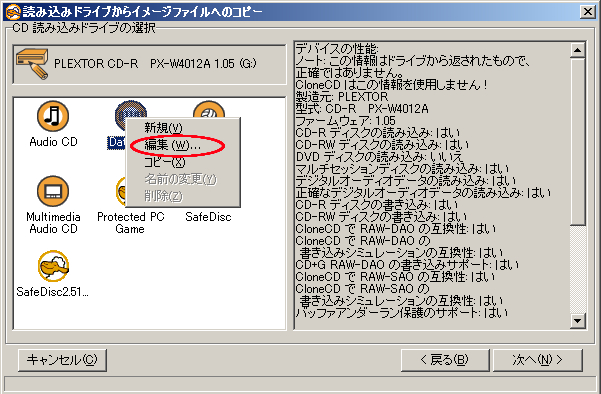
Data CDのプロファイルが条件的に一番近いのでこれを元にします。
Data CDのプロファイルにカーソルを合わせて右クリックします、項目が表示されますので赤丸で囲んだ「編集(W)...」をクリックします。
(Data CDのプロファイルを変更するのが嫌な場合は、コピーを選択してコピーしたプロファイルを編集してください)
まず「データの読み込みの設定」の設定をします。
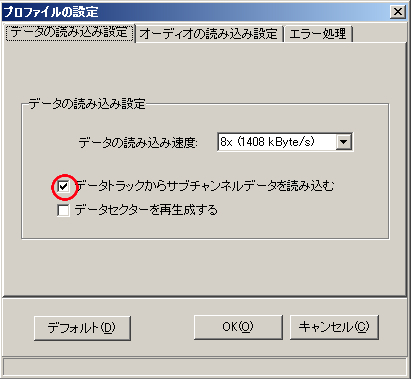
赤丸で囲った所にチェックを付けてください。
「データの読み込み速度」は8倍速ぐらいがいいでしょう。
次に「オーディオの読み込みの設定」の設定をします。
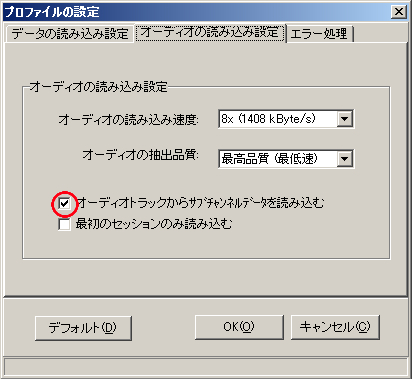
ここはオリジナルディスクがMixCD形式(データ+オーディオ)でない場合は特に設定する必要はありません。
MixCD形式の場合は赤丸で囲った所にチェックを付けてください。
「オーディオの読み込み速度」は8倍速ぐらいがいいでしょう。
「オーディオの抽出品質」は好みで決めて下さい。
最後に「エラー処理」の設定をします。
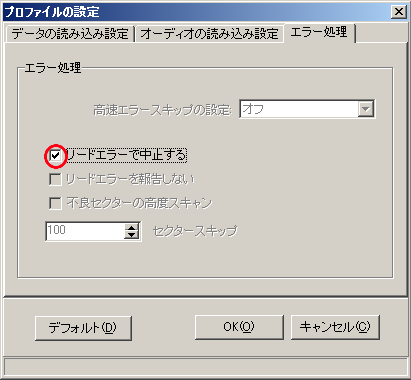
赤丸で囲った所にチェックを付けてください。
*Alpha-ROM Ver1.1および1.2の場合は欠落セクタは存在しないのでエラーが出る可能性はありません。
*エラーが出てしまう場合はオリジナルに傷が付いている、勘違いで実はVer1.0だったなどの可能性があります。
これで設定は完了です。「OK(O)」ボタンを押して下さい。
「読み込みドライブからイメージファイルへのコピー」に戻ったら「次へ(N)>」 ボタンを押してください。
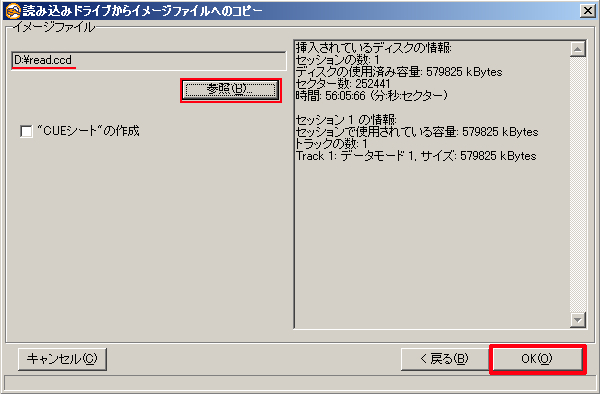
最後にイメージ作成場所と名前を指定します。
赤四角で囲った「参照(B)」ボタンを押して保存先、ファイル名を指定してください。
(今回の実験ではDドライブに「read.ccd」と指定しています
あとは赤四角で囲った「OK(O)」ボタンを押して読み込みを開始して下さい。
・Alcohol 120%の場合
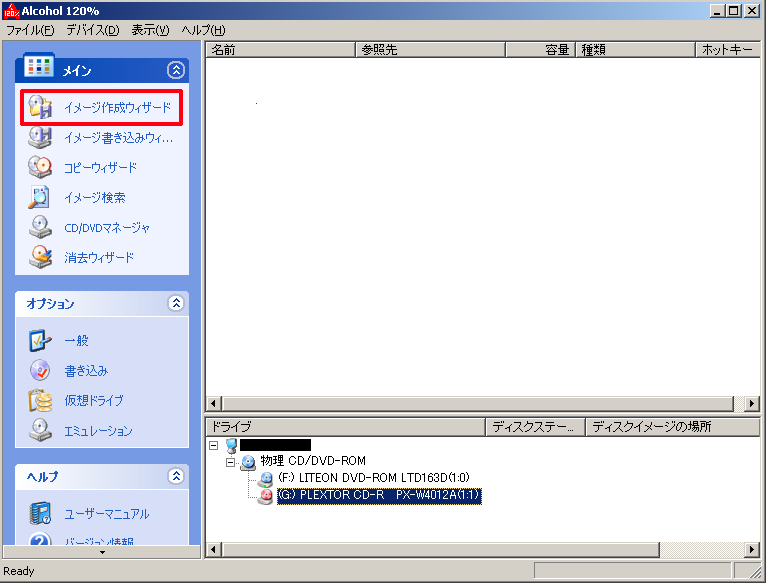
順読みイメージの作成を行います。赤四角で囲った「イメージ作成ウィザード」をクリックします。
読み込みの設定をします。
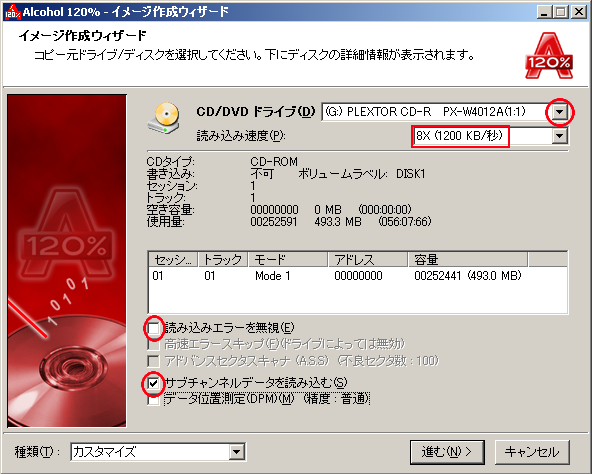
赤丸で囲った▼ボタンを押してオリジナルディスクの入ったドライブを選択します。(今回の実験ではPlextor
PX-W4012TA)
「読み込み速度(P):」は8倍速ぐらいがいいでしょう。
「読み込みエラーを無視(E)」はチェックを外します。
*Alpha-ROM Ver1.1および1.2の場合は欠落セクタは存在しないのでエラーが出る可能性はありません。
*エラーが出てしまう場合はオリジナルに傷が付いている、勘違いで実はVer1.0だったなどの可能性があります。
赤丸で囲った「サブチャンネルデータを読み込む(S)」にチェックを付けてください。
次に「イメージの保存先とファイル名」の設定をします。

イメージ作成場所と名前を指定します。
「フォルダ(L):」の欄で保存先を指定し、「イメージ名(I):」にファイル名を入力します。
(今回の実験ではDドライブに「read.ccd」と指定しています)
次に「イメージフォーマット(T):」を設定します赤丸で囲った▼ボタンを押して「CloneCD
イメージ(*.ccd)」に変更してください。
これで設定は完了です。赤四角で囲った「開始(S)」ボタンを押して読み込みを開始して下さい。
・CD Manipulatorの場合

順読みイメージの作成を行います。赤四角の部分をクリックします。
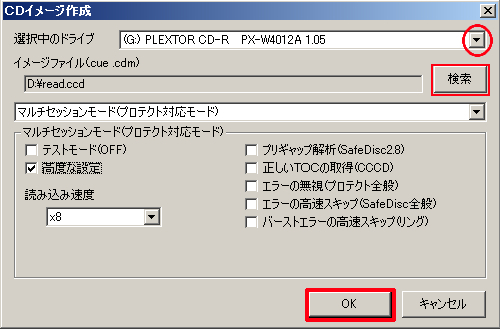
赤丸で囲った▼ボタンを押してオリジナルディスクの入ったドライブを選択します。
(当方の環境ではPlextor PX-W4012TA)
次にイメージ作成場所と名前を指定します。
赤四角で囲った「検索」ボタンを押してイメージの保存先を指定し、必ず拡張子ccdで保存するようにして下さい!
(今回の実験ではDドライブに「read.ccd」と指定しています)
順読みイメージ作成時のCD Manipulatorの設定は特に必要ありません。
全てチェックを外してしまって下さい。
「読み込みの速度」は8倍速ぐらいで良いかと思われます。
これで設定は完了です。赤四角で囲った「OK」ボタンを押して読み込みを開始して下さい。
*注意:TOSHIBA SD-M1402、SD-M1502で順読みする際はマルチセッションモードではなくシングルセッションモードで読んで下さい。
・どうでもいいおまけ(w
うっかり.cdm形式で読み込んでしまった人向け
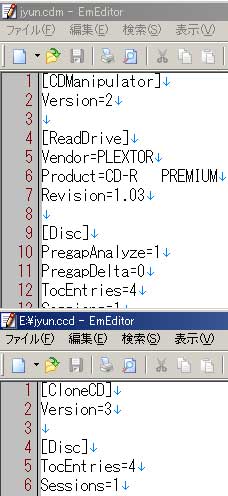
間違って.cdm形式で読み込んでしまっても内容的には非常に近いのでテキストエディタで開いて、編集してしまえば問題ありません(w
画像の上部(cdm形式)と画像の下部(ccd形式)を見比べて自力で編集してみて下さい。
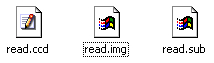
無事読み込みが完了すれば上記の様にファイル群(*.img,*.cub,*.ccd)が指定のディレクトリに出来るはずです。
*拡張子cueのファイルもあるかもしれません、今回は使用しないので削除しても問題ありません。
上記のように必要なファイルが揃いましたら次へ